Как переместить презентацию на флешке
Презентационное представление является самым популярным инструментом для предоставления широкой аудитории полной информации по продукту, услуге, учебным материалам. В последнее время школьники, студенты презентуют целые зрелища, которые могут содержать текст, звуковую дорожку, видео. А как на флешку сделать и скачать презентацию, читайте ниже.
Перенести документ с компьютера на usb-накопитель по силам даже новичкам в работе с ПК.
Два способа создания файла
Информацию к представлению можно черпать из книг, интернета, других источников, программа же PowerPoint поможет сделать презентабельную демонстрацию ваших соображений.
- Заходим в меню Пуск, выбираем вкладку Microsoft Office, щёлкаем по значку Microsoft PowerPoint. В этой программе нужно создавать слайды, применяя вкладки вверху окна.
- По рабочему столу нажимаем правую кнопку мыши, выбираем вкладку Создать. Жмём «Презентацию», начинаем её создавать.
После составления необходимо на флешку скачать презентацию, чтобы её преподнести. Не всегда имеется возможность представлять материал со своего ноутбука или его может не быть вовсе.
Способы переноса файлов с одного устройства на другое
Это простая процедура займёт всего несколько минут. Делаем всё по инструкции:
- Съёмный носитель вставляем в USB-вход компьютера;
- Жмём значок Мой компьютер, двойным щелчком левой кнопки мыши открываем носитель, который появился;
- В параллельном окне открываем папку с вашей готовой демонстрацией и жмём правую клавишу мыши Копировать;
- Правой кнопкой нажимаем на пустое место в съёмном диске, делаем выбор Вставить;
- Всё будет сделано, когда закончится копирование.
Существует второй приём, он попроще:
- Открываем презентационное представление;
- Вставляем USB-носитель;
- Правым щелчком мышки на папке презентации выбираем Отправить;
- Левой клавишей жмём флеш-носитель;
- Скачали!
Ещё один быстрый метод, как на флешку скинуть презентацию, пользуется популярностью по своей простоте, скорости операции:
- Вставляем USB-накопитель;
- Открываем презентацию и выделяем одним нажатием левой кнопки;
- Одновременно нажимаем «Ctrl+C»;
- В окне съёмного диска жмём синхронно «Ctrl+V»;
- Процесс копирования завершён.

Разобравшись с созданием мероприятия, методами переноса нужных файлов, ответ, как с компьютера или ноутбука презентацию скинуть на флешку, вам уже известен.
ВАЖНО. Съёмный диск должен быть чист от вирусов, иметь достаточно свободного места. После копирования файлов его нужно безопасно извлечь.
Помимо приёмов, описанных выше, есть метод для новичков. Можно использовать перетаскивание из окна в окно. Для этого открываются окна съёмного носителя и презентуемой информации одновременно, окошки надо уменьшить вдвое. Файл готовых материалов выделить, левой клавишей перетащить на флешку.
Статья опубликована по просьбе пользователей для разъяснения способов копирования информации, пошаговое их описание.
Как отправить презентацию «ВКонтакте» с компьютера и с телефона
В социальной сети «ВКонтакте» пользователи могут обмениваться в сообщениях не только музыкой, видеозаписями и прочими вложениями, но также и другими файлами, загружая их с компьютера, либо со своих мобильных устройств. Так, например, особенно полезной функцией может оказаться пересылка презентаций, которые здесь можно не только отправлять друг другу, но и быстро просматривать внутри социальной сети.
В этой статье мы подробно расскажем, как отправлять такие презентации с компьютера, а также с мобильных устройств другим людям.
Как отправить презентацию «ВКонтакте» на компьютере?
В полной компьютерной версии сайта делать это нужно по аналогии с тем, как отправляются все остальные файлы. Это значит, что нужно сначала зайти в диалог с требуемым пользователем, которому должна быть отправлена эта презентация. Далее нужно навести курсор мыши на кнопку со скрепкой, чтобы открыть меню дополнительных вложений к сообщению. Здесь требуется выбрать пункт «Документ», после чего выбрать непосредственно сам файл с требуемой презентацией на своем компьютере.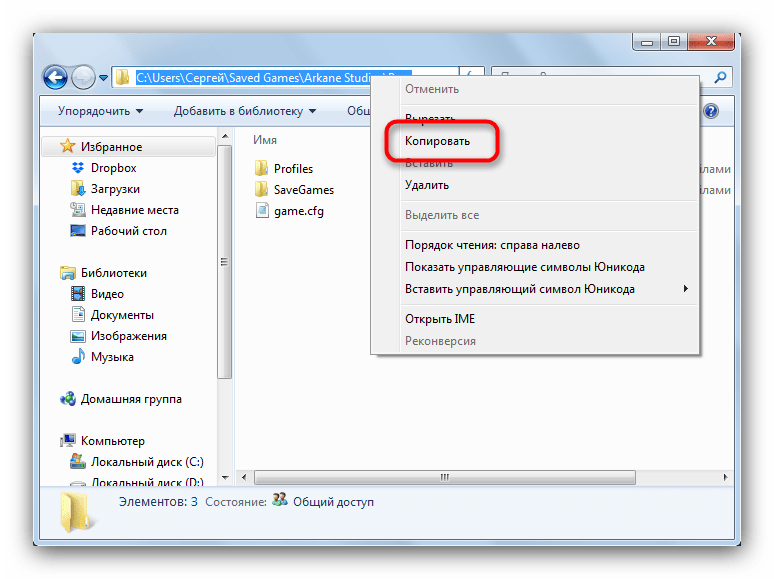
После полной загрузки этой презентации на сервер «ВКонтакте» она отобразится в качестве вложения к сообщению. К этому сообщению также можно добавить текст и прикрепить другие материалы. Всего в одном сообщении можно отправить до 10 презентаций одному человеку.
Если нажать на эту загруженную во «ВКонтакте» презентацию, то откроется окно предпросмотра через специальную программу PowerPoint Online. Помимо того, что ее здесь можно будет посмотреть, доступна также функция скачивания этой презентации на свой компьютер.
Как отправить презентацию «ВКонтакте» в приложении?
Функции официального мобильного приложения тоже позволяют быстро отправлять своим собеседникам различные файлы, включая также и презентации в формате .ppt. Для этого нужно сначала зайти в диалог с требуемым человеком, после чего нажать на кнопку со скрепкой в окне диалога, чтобы открылось меню, позволяющее добавить новое вложение к своему сообщению. Здесь нужно перейти в пункт «Документ», после чего нажать на кнопку «Файл». Далее потребуется просто на своем устройстве выбрать нужный файл с презентацией для отправки в сообщении.
Когда этот файл будет загружен на сервер «ВКонтакте», он будет добавлен в виде прикрепления к отправляемому сообщению. Здесь можно добавить и другие вложения к сообщению, после чего отправить его собеседнику. Функции мобильного приложения не позволяют делать предпросмотр презентации, но если нажать на нее в диалоге, она просто будет скачана на устройство пользователя.
Как отправить презентацию «ВКонтакте» в мобильной версии?
Сайт m.vk.com, который разрабатывался специально для работы в мобильных браузерах, тоже позволяет быстро отправлять свои презентации в сообщениях другим людям, но только с одним отличием: здесь нельзя загружать новые файлы с устройства, но можно отправлять те файлы, что были ранее добавлены в список «Документов» пользователя. Для этого сначала нужно перейти в требуемый диалог, после чего нажать на кнопку со скрепкой, чтобы вызвать меню дополнительных вложений к сообщению.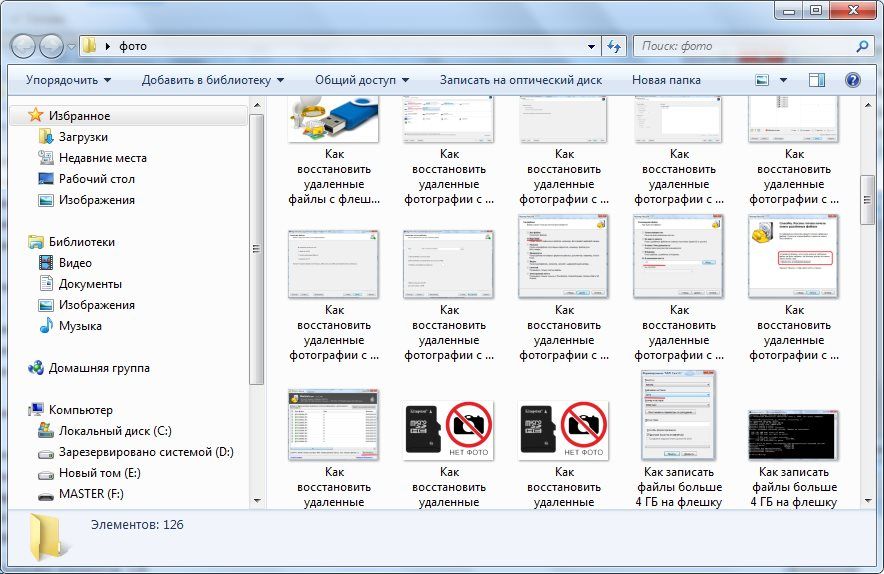
После этого пользователь попадет на страницу со своими документами «ВКонтакте», где нужно просто выбрать добавленную ранее презентацию. Далее она появится в сообщении в качестве нового прикрепленного файла, который можно отправить собеседнику.
Заключение
Благодаря таким полезным функциям, социальная сеть «ВКонтакте» может использоваться не только для общения и развлечений, но также и для работы и учебы, потому что разным пользователям часто приходится скидывать друг другу свои презентации для скачивания и показа.
Как в Zoom показать презентацию с компьютера или телефона
Поскольку Zoom является корпоративным инструментом, демонстрация презентаций в нем — одна из используемых часто возможностей. Показать презентацию в Zoom можно при наличии приложения сервиса на компьютере или смартфоне. В рамках данной статьи рассмотрим пошаговые инструкции, как это сделать.
Оглавление: 1. Как подготовиться к трансляции презентации 2. Как в Zoom показать презентацию с компьютера 3. Как в Zoom показать презентацию со смартфона
Как подготовиться к трансляции презентации
Перед тем как показывать презентацию в Zoom, необходимо установить приложение сервиса на компьютер или мобильное устройство, в зависимости от того, какое устройство вы планируете использовать для работы с сервисом. После этого обязательно зарегистрируйтесь в Zoom и авторизуйтесь. Далее подключитесь к конференции или создайте свою конференцию — право на демонстрацию презентации имеют как администраторы конференции, так и ее зрители.
Как в Zoom показать презентацию с компьютера
Рассмотрим для начала способ демонстрации презентации с компьютера. После того как вы будете находиться в конференции, куда вы хотите демонстрировать презентацию, запустите презентацию на своем компьютере. Для этого достаточно просто найти ее на компьютере и открыть в удобном для демонстрации презентации приложении.
Обратите внимание
Презентацию не обязательно демонстрировать именно из PowerPoint, как это будет описано выше. Например, если вы используете возможности браузера для просмотра презентации, можно выполнить все описанные ниже действия для браузера с открытой презентацией, а не для PowerPoint.
Когда презентация будет открыта у вас на компьютере, перейдите в приложение Zoom и нажмите в нижнем меню на пункт “Демонстрация экрана”.
Откроется окно, в котором представлены все активные на данный момент окна в операционной системе. Среди них нужно найти окно с презентацией. В нашем случае это PowerPoint приложение. Выбрав нужное приложение, нажмите “Совместное использование”.
Обратите вниманиеЕсли это необходимо, можно установить в нижней части окна галочки, чтобы оптимизировать демонстрируемое приложение для полноэкранного просмотра, а также для демонстрации презентации с выводом звука компьютера в конференцию — это может быть полезно, если в презентации имеются видео.
После этого начнется трансляция презентации. Действия, которые вы будете выполнять в презентации, увидят остальные участники конференции.
Как в Zoom показать презентацию со смартфона
Теперь рассмотрим, как запустить презентацию в Zoom с телефона. Используем для этого смартфон на базе операционной системы iOS, но в Android-устройства действия будут практически идентичны, поэтому инструкция актуальна и для владельцев таких гаджетов.
Поскольку мало кто из пользователей смартфонов хранит презентации на своих устройствах, удобнее всего вести их трансляцию из облачного хранилища. Ниже мы рассмотрим вариант именно с такой демонстрацией.
Обратите внимание
На нашем сайте вы можете ознакомиться с инструкцией, как закачать файл на Google Диск. Именно его и будем использовать в рассмотренном ниже примере в качестве источника презентации.
Откроется список источников, из которых можно делиться информацией. Как мы отмечали выше, в данном примере используем Google Диск — нажмите на него.
Далее потребуется войти в свой аккаунт Google, чтобы получить доступ к виртуальному хранилищу. Когда вы авторизуетесь, остается только найти файл с презентацией и нажать на него, после чего сверху выбрать пункт “Совместное использование”.
Начнется трансляция презентации для участников конференции.
Чтобы остановить трансляцию презентации, нажмите на соответствующую кнопку в нижнем меню.
Описанными выше способами можно демонстрировать в Zoom не только презентации, но и другие типы документов, а также работу отдельных приложений.
Загрузка…Как перекинуть файл с телефона на флешку?
Ответ мастера:
В наше время мобильный телефон стал настолько полифункционален, что мы используем его и для фото/видеосъёмки, и для прослушивания музыки, и для игр. По наличию всех этих функций, его можно сравнить только с персональным компьютером, хотя, нередко в телефоне содержится даже больше файлов, чем на ПК.
Вам будут необходимы:
1. Телефон и карта памяти
2. Шнур, соединяющий телефон и компьютер, либо bluetooth
3. кардридер ( устройство для чтения карт памяти )
Перенести файлы с телефона на флешку не всегда так просто, как кажется, но бывает необходимо, для того, чтобы освободить место в телефоне, не удаляя нужные файлы. Если Вы хотите перенести на флешку аудиофайл или фото, Вы можете это сделать даже не открывая его, совершив выбор в списке файлов. Выделите нужный вам файл и нажмите кнопку «Свойства» или другую, соответствующую этой. В появившейся вкладке, нажмите на «переместить», а затем, в открывшемся окне — «переместить выбранное». Вам предоставят выбор, сохранить информацию в памяти телефона или же на карте памяти. Выбрав «карту памяти», Вы перенесёте файл на флешку.
Если же файл обладает большим размером или в Вашем телефоне не поддерживается услуга перемещения файлов на флешку, то задача перенести файл будет немного усложнена. Вам будет нужен кардридер — устройство, читающее карты памяти на компьютере, а для связи компьютера с телефоном — bluetooth. Подключив телефон к персональному компьютеру, переместите нужный Вам файл. Это осуществляется открытием папки «Память телефона» на компьютере и перетаскиванием, с помощью мышки, нужного файла.
Вам будет нужен кардридер — устройство, читающее карты памяти на компьютере, а для связи компьютера с телефоном — bluetooth. Подключив телефон к персональному компьютеру, переместите нужный Вам файл. Это осуществляется открытием папки «Память телефона» на компьютере и перетаскиванием, с помощью мышки, нужного файла.
Нужно вынуть флешку из телефона и вставить её в кардридер. Файловый менеджер поможет Вам найти файл в памяти Вашего компьютера. Теперь можете переместить его на Вашу флешку.
Вставив обратно карту памяти в телефон, проверьте, что она функционирует и можно ли открыть нужный файл. Если всё хорошо, то можете спокойно удалять его из памяти телефона и компьютера, оставляя только на карте памяти.
Полезные советы:
Перенос файлов, обладающих большим размером, с ПК на карту памяти иногда вызывает затруднения. В таких случаях, Вы можете заменить файловую систему флешки, вместо fat 32, поставить NTFS, которая поможет Вам в сохранении файлов большого размера.
Как сохранить презентацию в PowerPoint
После того, как Вы сделали презентацию в PowerPoint, очень важно правильно ее сохранить. Может случиться так, что она просто не откроется на том компьютере, где Вам предстоит докладываться. Может быть и так, что выбранный шрифт не будет поддерживаться и вместо текста отобразятся непонятные знаки. А если Вы докладываетесь большой аудитории, неужели будет красиво, чтобы столько людей увидело работу в режиме редактирования.
Поэтому давайте разбираться, какие существуют способы, чтобы правильно сохранить презентацию в PowerPoint.
С расширением *.pptx
Если у вас установлена версия 2007 и выше, достаточно будет перейти на вкладку «Файл» или кнопочка «Офис» и выбрать из меню «Сохранить как».
В следующем окне найдите папку, где она будет храниться, и дайте имя файлу. В поле «Тип файла» выберите из списка «Презентация PowerPoint». Нажмите «Сохранить».
Нажмите «Сохранить».
В старом формате *.ppt
Если сделанная работа будет показана на другом компьютере, и Вы не знаете, какая версия Microsoft Office там установлена: 2003, 2007, 2010 и так далее, то лучше, чтобы презентация была в предыдущих версиях PowerPoint (РР).
Дело в том, что презентация, сделанная в PP 2007 и выше, по умолчанию имеет расширение *pptx, а если она сделана в 2003 версии – то расширение *.ppt. Поэтому, если решите сохранять все в формате *pptx, то просто не сможете затем открыть их на том компьютере, на котором установлена версия 2003 года.
Переходим на вкладку «Файл» и выбираем «Сохранить как». В следующем окне в поле «Тип файла» выбираем «Презентация PowerPoint 97-2003».
Теперь можно успокоиться, какая бы версия программы не была установлена на другом компьютере, Вы сможете открыть на нем свою работу, расширение которой теперь *.ppt.
В режиме демонстрации
Все способы, описанные выше, помогут в дальнейшем, при необходимости, отредактировать любой нужный слайд. Но теперь представьте, что докладываться предстоит перед большой аудиторией, и вместо первого слайда, после запуска работы, люди видят окно ее редактирования.
Поэтому, если не планируете вносить никакие изменения, можно сохранить презентацию в режиме демонстрации. Для этого, в указанном ниже окне в поле «Тип файла» выберите «Демонстрация PowerPoint». Нажмите «Сохранить». Если работу предстоит открывать в ранних версиях Microsoft Office, выберите «Демонстрация PowerPoint 97-2003».
Теперь после запуска, Ваша презентация сразу откроется в режиме показа, то есть начнется слайд-шоу.
С расширением *.pdf
Если Вам нужно, чтобы она была в формате *.pdf, тогда все в том же окне в поле «Тип файла» выберите «PDF».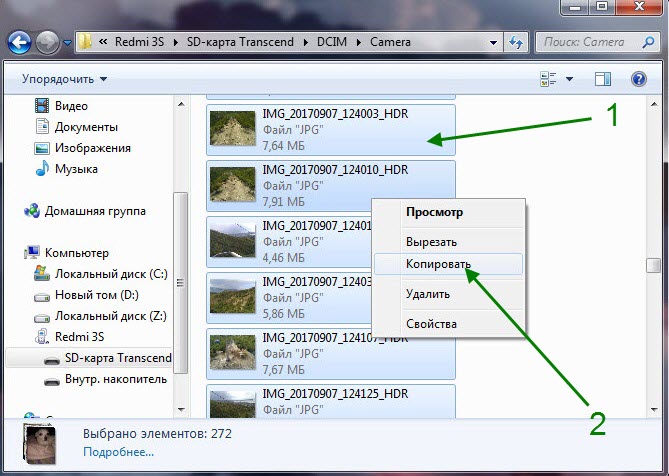
Этот вариант подойдет тем, кому нужно просто показать ее для проверки, или возможно Вы просто захотите ее посмотреть. Откройте сделанный документ с расширением *.pdf и пролистывайте странички, на которых по отдельности будут показаны все слайды.
Слайды как изображения
Сохранить каждую страницу своей работы можно и в виде отдельного изображения. Доступны следующие форматы для картинок: *.gif, *.jpeg, *.png, *.tiff, *.dib. В окне сохранения в поле «Тип файла» выберите нужный формат для рисунка и нажмите «Сохранить».
Дальше будет предложено сохранить «Все слайды» как рисунок, или «Только текущий…». Нажмите на подходящую кнопку.
Изображения появятся в указанной папке на компьютере в выбранном формате.
Как видео
В PowerPoint Вы также сможете сохранить презентацию как видео. Чтобы сделать такой видеоролик, перейдите на вкладку «Файл», слева выберите пункт «Сохранить и отправить» и в разделе «Типы файлов» нажмите «Создать видео».
С правой стороны выберите подходящий размер для видео. Также можете включить речевое сопровождение и настроить время показа слайдов. Нажмите кнопочку «Создать видео».
В следующем окне выберите нужную папку на компьютере и нажмите «Сохранить». Я уже сделала такой ролик, он показан в папке на рисунке ниже.
Обязательно дождитесь, когда программа сделает видео. Прогресс будет отображен в строке состояния внизу. В это время Вы можете продолжать работу со слайдами.
Как видите, чтобы сохранить презентацию в PowerPoint, можно использовать различные способы: сохраняйте ее в более ранней версии программы, в режиме демонстрации, формате *. pdf, как набор отдельных картинок или же вообще можно из отдельных слайдов сделать видео.
pdf, как набор отдельных картинок или же вообще можно из отдельных слайдов сделать видео.
Оценить статью: Загрузка… Поделиться новостью в соцсетях
Об авторе: Олег Каминский
Вебмастер. Высшее образование по специальности «Защита информации». Создатель портала comp-profi.com. Автор большинства статей и уроков компьютерной грамотности
Как создавать ссылки Dropbox с доступом только для чтения
Вы можете поделиться ссылкой на файл или папку на сайте dropbox.com, на своем компьютере, телефоне или планшете. Пользователи, получившие ссылку доступа или общий файл только с правом просмотра, не смогут изменить исходный файл.
Пользователи Dropbox Professional и Business могут изменять настройки ссылки и настраивать общие ссылки, используя фирменный стиль.
Обратите внимание:
- Файлы Microsoft Office, а также документы, таблицы и презентации Google по умолчанию предусматривают доступ с правом редактирования, но при создании ссылки эту настройку доступа можно поменять на «Только для чтения».
- Нельзя создать общую ссылку на папку с ограниченным доступом.
Еще не пользуетесь Dropbox? Узнайте, как Dropbox помогает с легкостью делиться папками.
Как поделиться с помощью ссылки на сайте dropbox.com
- Войдите в свой аккаунт на сайте dropbox.com.
- Нажмите Все файлы на боковой панели слева.
- Наведите курсор на название файла или папки, которыми вы хотите поделиться, и нажмите значок предоставления доступа (человек).
- Если ссылка не создана, нажмите Создать.
- Если ссылка уже есть, нажмите Скопировать ссылку.
- Ссылка будет скопирована в буфер обмена. После этого вы сможете вставить ее в электронное письмо, смс или опубликовать где угодно.
Как поделиться файлом из папки Dropbox с помощью ссылки на компьютере
- Откройте папку Dropbox на своем компьютере.
- Нажмите правой кнопкой мыши на файл или папку, которыми вы хотите поделиться.

- Нажмите Поделиться.
- Если ссылки нет, нажмите Создать ссылку.
- Если ссылка есть, нажмите Скопировать ссылку.
- Ссылка будет скопирована в буфер обмена. После этого вы сможете вставить ее в электронное письмо, смс или опубликовать где угодно.
Как поделиться файлом Dropbox с помощью ссылки на панели задач или в строке меню
- Откройте программу Dropbox для компьютера.
- Нажмите на значок программы Dropbox на панели задач (Windows) или в строке меню (Mac).
- Наведите курсор на файл или папку, которыми вы хотите поделиться.
- Нажмите на значок «…» (многоточие) рядом с файлом или папкой.
- Нажмите Поделиться….
- Если ссылки нет, нажмите Создать ссылку.
- Если ссылка есть, нажмите Скопировать ссылку.
- Ссылка будет скопирована в буфер обмена. После этого вы сможете вставить ее в электронное письмо, смс или опубликовать где угодно.
Как поделиться с помощью ссылки на телефоне или планшете
- Найдите файл или папку, которыми вы хотите поделиться.
- Нажмите на значок «…» (многоточие).
- Нажмите Поделиться.
- Нажмите Создать ссылку.
- Если вы уже делились ссылкой на этот файл или папку, нажмите на кнопку Поделиться рядом с пунктом Просматривать могут все, у кого есть ссылка.
- Выберите из предложенных наиболее удобный способ поделиться ссылкой.
Видео: Как пользоваться ссылками доступа
Просмотрите эту пошаговую видеоинструкцию, чтобы узнать, как пользоваться ссылками доступа.
Как Передать Файлы с Компьютера или Ноутбука Windows 7 или 10 на Телефон Android по Wi-Fi
Продолжаем экспериментировать с беспроводными подключениями. Сегодня расскажу еще об одном фокусе, а именно как быстро и без напряга передать файл с компьютера с системой Windows на телефон Android по WiFi и наоборот. Ну например, захотелось скинуть быстренько фото, видео или любимую музыку. Обычно для этого надо разбирать телефон, доставать оттуда флешку, искать переходник для компа и т.д. Либо подключать его к ПК по USB кабелю, который вечно где-то валяется. А потом еще настраивать его в режим работы качестве накопителя — сами знаете, та еще канитель.
Ну например, захотелось скинуть быстренько фото, видео или любимую музыку. Обычно для этого надо разбирать телефон, доставать оттуда флешку, искать переходник для компа и т.д. Либо подключать его к ПК по USB кабелю, который вечно где-то валяется. А потом еще настраивать его в режим работы качестве накопителя — сами знаете, та еще канитель.
Приложение для отправки данных с компьютера Windows на Android смартфон
Так вот, есть возможность передать любые файлы и данные — видео, фото, музыку, книги и так далее — с телефона на компьютер или ноутбук легко и просто. Владельцам iPhone или Xiaomi в этом плане больше повезло, так как уже по умолчанию в их оболочке установлены такие приложения, как AirDrop и ShareMe (бывшая MiDrop).
Но и для «голого» Андроида есть одна интересная и несложная для простого пользователя программка — WiFi File Transfer. Для быстрого обмена файлами между компьютером (ноутбуком) и смартфоном (планшетом) оба они должны, разумеется, находиться внутри одной локальной сети. Находим по названию данную прогу в Play Market, устанавливаем и запускаем.
В окне программы нажимаем на кнопку «Старт» и получаем ссылку на IP адрес, который задан для вашего телефона или планшета.
Ее мы копируем и открываем в браузере компьютера. У меня адрес выглядит как 192.168.1.88:1234. Заходим по нему и попадаем на html страницу, которая представляет собой полный каталог всех файлов и папок на телефоне — как на внутренней памяти, так и на SD карте. причем мы имеем к ним полный доступ — можно копировать, перемещать, архивировать и удалять.
В правой колонке отображается информация о количестве использованного места, а также индикатор батареи телефона. Можете поиграться со всеми этими файлами, но нас сейчас интересует вопрос — как передать файл на телефон через WiFi?
Показать результатыПроголосовало: 146
Передача файлов с компьютера или ноутбука на Андроид смартфон
Для этого сначала переходим в главном окне в тот каталог, куда мы хотим загрузить файл. А потом опять смотрим на правую колонку и жмем на кнопку «Выбрать файл» для передачи на телефон одного файла или «Выбрать папку» для перекидывания сразу целой папки.
А потом опять смотрим на правую колонку и жмем на кнопку «Выбрать файл» для передачи на телефон одного файла или «Выбрать папку» для перекидывания сразу целой папки.
Выбираем нужный файл на компьютере — он добавится в очередь заданий на выполнение.
Далее жмем «Начать закачку» и ждем выполнения процесса. После завершения страница перезагрузится и вы увидите в главном окне в списке файлов только что переданный документ. Тут же его прямо «не отходя от кассы» можно переименовать.
Теперь можно вернуться к телефону, нажать кнопку «Остановить» и проверить, действительно данный файл находится на телефоне. Из скриншота ниже все наглядно видно.
Вот такое хорошее приложение, с помощью которого, кстати, легко можно передать большие файлы на телефон с компьютера или ноутбука на Windows, причем на достаточно большом расстоянии действия WiFi сети, чего нельзя сказать о Bluetooth.
Есть также и еще один способ кроссплатформенной передачи фотографий между различными гаджетами через облачный сервис Google Photo, но о нем я напишу в другой раз.
Спасибо!Не помоглоЦены в интернете
Александр
Опытный пользователь WiFi сетей, компьютерной техники, систем видеонаблюдения, беспроводных гаджетов и прочей электроники. Выпускник образовательного центра при МГТУ им. Баумана в Москве. Автор видеокурса «Все секреты Wi-Fi»
Задать вопрос
Как распространять PowerPoint на сотовые телефоны | Small Business
Согласно исследованию Canalys, впервые в 2011 году продажи смартфонов превысили продажи компьютеров. Из года в год глобальные продажи смартфонов росли на 63 процента, что намного превышает 15-процентный показатель для ПК, включая ноутбуки, настольные компьютеры и планшеты. Упаковка и распространение презентации PowerPoint для смартфонов теперь дает слайд-шоу более широкую аудиторию, чем это возможно на компьютерах. Однако при распространении файлов PowerPoint на сотовые телефоны необходимо учитывать совместимость и редактирование.
Определите уровень редактирования, который должны сделать получатели файла PowerPoint. Если они должны иметь возможность редактировать файл, получателям потребуется мобильное офисное приложение на их мобильных телефонах. Documents to Go от DataViz работает на большинстве мобильных операционных систем, включая iOS, Android, Blackberry, Palm и Symbian. Quickoffice совместим с тремя наиболее популярными операционными системами: Android, iOS и Symbian. Если вы развертываете файл PowerPoint на устройствах Windows Phone, вы можете использовать Microsoft Office Mobile.Если вы используете только устройства Android, OfficeSuite Professional будет работать.
Запустите PowerPoint и откройте презентацию, которую хотите распространить. Щелкните вкладку «Файл» в дальней левой части ленты Microsoft Office. Выберите «Сохранить и отправить» из вариантов.
Выберите «Изменить тип файла» и выберите «Презентация PowerPoint 97-2003 (* .ppt)», чтобы сохранить презентацию для редактирования на мобильных телефонах. Некоторое программное обеспечение мобильного офиса может открывать и редактировать новые файлы PPTX — например, Mobile Office и OfficeSuite Professional — однако формат файла PPT будет работать во всех мобильных приложениях.Нажмите «Сохранить как» в нижней части экрана — вам может потребоваться прокрутить вниз, чтобы увидеть его, — а затем нажмите «Сохранить».
Выберите «Создать документ PDF / XPS», чтобы сохранить PowerPoint в нередактируемом формате. Он будет совместим с большим количеством мобильных телефонов и не потребует специального программного обеспечения для мобильного офиса. Однако в исходной презентации не будет ни анимации, ни звука. Нажмите кнопку «Создать PDF / XPS», введите имя файла и нажмите «Опубликовать».
Нажмите «Создать видео», чтобы сохранить PowerPoint с анимацией и звуком, чтобы его можно было распространить на сотовые телефоны.В раскрывающемся меню выберите «Переносные устройства» и нажмите «Создать видео». PowerPoint сохранит презентацию как видеофайл WMV.
Запустите свой почтовый клиент, отправьте электронное письмо на мобильный адрес получателей и прикрепите файл, который вы сохранили с помощью PowerPoint. Отправьте электронное письмо, чтобы распространить файл PowerPoint на мобильные телефоны.
Ссылки
Ресурсы
Советы
- Выберите самое низкое разрешение для файлов PDF и видео, чтобы презентации PowerPoint быстрее загружались при подключении к мобильному телефону.
- Загрузите видео на веб-сайт обмена видео, например YouTube, к которому можно получить доступ с мобильных телефонов.
- Загрузите PowerPoint в инструмент онлайн-офиса, такой как Microsoft Life или Google Docs, чтобы ваши получатели могли получить доступ к PowerPoint с мобильного телефона или компьютера.
Писатель Биография
Джеймс Т Вуд — учитель, блоггер и автор. С 2009 года он опубликовал две книги и множество статей как в Интернете, так и в печати. Его опыт работы охватывает компьютерный мир, от продаж и поддержки до обучения и ремонта.Он также является опытным оратором и докладчиком PowerPoint.
10 простых способов отправки и совместного использования презентаций PowerPoint
Существует множество причин, по которым вы можете захотеть отправить и поделиться своими презентациями PowerPoint. Например, некоторые из ваших коллег или членов вашей аудитории могут попросить у вас копию. Или, может быть, вы хотите донести идею своей презентации до более широкой аудитории — той, которая не ограничена четырьмя углами комнаты или аудитории. В этой статье я поделюсь с вами десятью различными способами, которыми вы можете отправлять и делиться своими презентациями PowerPoint с вашей аудиторией, вашими товарищами по команде или даже со всем миром, если на то пошло!
Как поделиться своими презентациями PowerPoint
В старые времена поделиться файлом презентации с кем-то еще означало буквально передать этому человеку свой компьютер.Если вы лично испытали это на себе, то знаете, что это не самая легкая и не самая удобная вещь в мире. К счастью, благодаря значительным улучшениям в технологии обмена файлами, отправить и поделиться файлом презентации стало так же просто, как 1-2-3. Вот 10 простых способов, которыми вы можете попробовать поделиться своим файлом PPT сегодня:
К счастью, благодаря значительным улучшениям в технологии обмена файлами, отправить и поделиться файлом презентации стало так же просто, как 1-2-3. Вот 10 простых способов, которыми вы можете попробовать поделиться своим файлом PPT сегодня:
1. Совместное использование непосредственно в PowerPoint
В самых последних версиях PowerPoint есть кнопка «Поделиться» в правом верхнем углу ленты. Хотя версии PowerPoint для Mac и ПК различаются, вам все равно потребуется загрузить PPT в «облако», то есть в OneDrive или SharePoint.
Вот как выглядит версия Mac :
Вариант 1 (Сохранить в «облако» и поделиться):
Нажмите Поделиться . Вам будет предложено указать имя файла и место, куда вы хотите загрузить файл.
Если вы не вошли в OneDrive или SharePoint, вы увидите следующее всплывающее окно:
Выберите облачную службу, которую хотите использовать, и войдите в систему. Затем присвойте файлу имя и нажмите кнопку Сохранить .
После того, как ваш файл будет сохранен в облаке, вам нужно будет снова нажать кнопку Поделиться .На этот раз вы увидите эти варианты публикации ниже. Просто щелкните метод, который вы хотите использовать:
Вариант 2 (отправить копию по электронной почте):
Щелкните Поделиться , затем Отправить копию . Затем вам будет предложено два варианта: сохранить файл в формате PPT или PDF.
После того, как вы выбрали формат файла, просто нажмите кнопку Электронная почта как вложение , и приложение Mail откроется и автоматически прикрепит ваш файл.
А вот как выглядит версия Windows :
Вариант 1 (сохранить в «облако» и поделиться):
Нажмите Поделиться .Если вы не вошли в Office, вам будет предложено войти в систему, чтобы вы могли загрузить свою презентацию в OneDrive.
После входа в систему вы можете загрузить файл в OneDrive или SharePoint. После этого вы увидите всплывающее окно Отправить ссылку ниже:
Обратите внимание, что у вас есть разные варианты обмена для недавно загруженного файла PPT. Видите красную стрелку на скриншоте выше? Нажмите на нее, и вы увидите следующие Link Settings :
После того, как вы указали все желаемые настройки, нажмите кнопку Apply .Тогда не забудьте нажать Отправить позже.
Вариант 2 (Отправить как вложение по электронной почте):
Второй вариант — отправить файл PPT в виде вложения. Вы можете либо сохранить формат PPT, либо сохранить его в формате PDF.
Если вы используете Outlook в качестве почтового клиента по умолчанию, Outlook автоматически откроет и прикрепит ваш файл за вас.
2. Старый добрый USB-накопитель
Обмен файлами в облаке сейчас довольно популярен, и не зря! Но иногда вы можете оказаться отрезанными от остального мира, то есть у вас может оказаться НЕТ доступа к Интернету.Что вы делаете тогда? Что ж, не нужно паниковать. Просто подключите старый добрый USB-накопитель, и ваш файл будет сохранен и готов к публикации. Но, конечно, никогда не бывает так просто, не так ли?
Например, если вы не обращаете внимания на , как вы сохраняете файл, вы можете вспотеть, когда поймете, что ваши слайды выглядят иначе, чем при последнем сохранении. Вы, вероятно, часами искали идеальный шрифт (ы). Затем в день презентации вы обнаруживаете, что ваш шрифт не был сохранен, и теперь вы застряли со шрифтом Calibri по умолчанию!
Вот как вы убедитесь, что ваш шрифт сохранен независимо от того, какой компьютер вы используете:
На Mac:
Перейдите к настройкам PowerPoint > Вывод и общий доступ > Сохранить > Встраивание шрифта .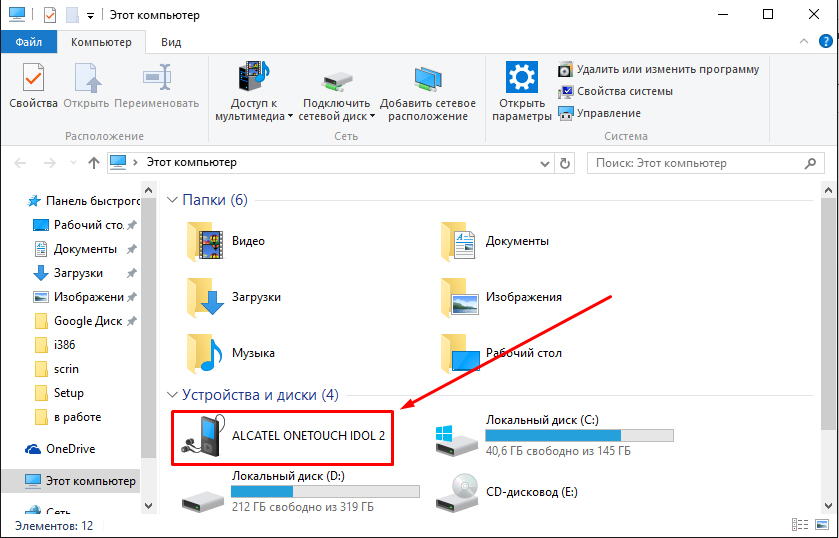 Установите флажок « Вставить шрифты в файл ».
Установите флажок « Вставить шрифты в файл ».
В Windows:
Перейдите в файл > Параметры > Сохранить . В разделе « Сохранить точность при совместном использовании этой презентации » установите флажок « Вставить шрифты в файл. ”Затем вы можете встроить только символов, используемых в презентации, или встроить всех символов.
Конечно, обратная сторона сохранения файла PPT на USB-накопитель состоит в том, что существует множество рисков для безопасности.Ваш USB может быть поврежден, и ваш файл станет непригодным для использования. Или, может быть, у вас более старая версия PowerPoint, и вы столкнетесь с проблемами совместимости. Существует множество внешних факторов, которые потенциально могут разрушить вашу презентацию, поэтому имейте это в виду, когда сохраняете файл на USB-накопитель.
3. Сохраните файл презентации как файл PDF
Иногда может потребоваться предоставить общий доступ к презентации в виде файла PDF. Например, кто-то запрашивает копию вашего слайд-шоу, но на его компьютере не установлен PowerPoint.В этом случае вы можете сохранить презентацию в формате PDF. Вот как это сделать:
На компьютерах Mac:
Вариант 1 (вариант «Сохранить как»).
Щелкните Файл > Сохранить как . В раскрывающемся списке File Format выберите PDF из различных вариантов. Затем нажмите Сохранить .
Вариант 2 (вариант экспорта):
Перейдите к файлу > Экспорт .В раскрывающемся списке для File Format выберите PDF . Затем нажмите Экспорт .
В Windows:
Сохранение или экспорт файла презентации в PDF на компьютере с Windows аналогично Mac.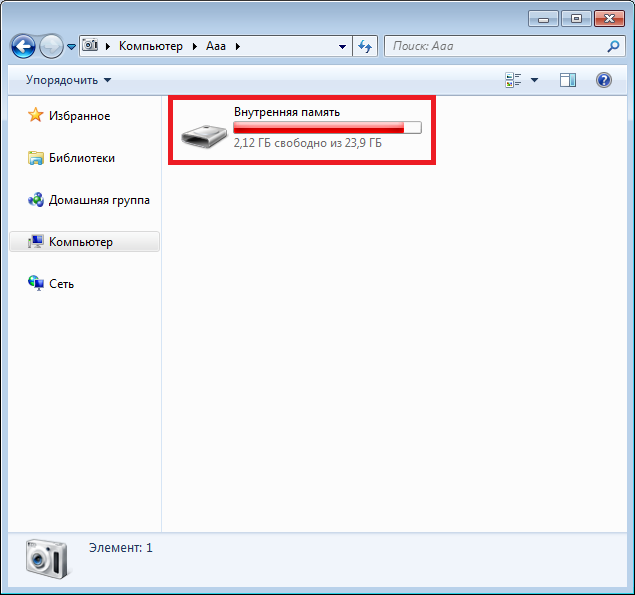 У вас есть те же два варианта, используя методы «Сохранить как» и «Экспорт».
У вас есть те же два варианта, используя методы «Сохранить как» и «Экспорт».
Вариант 1 (метод «Сохранить как»):
Перейдите в Файл > Сохранить как и выберите место, где вы хотите сохранить файл.Как вы можете видеть на скриншоте ниже, у вас гораздо больше различных параметров файлов в Windows. Выберите PDF из раскрывающегося списка. Тогда не забудьте нажать кнопку Сохранить .
Вариант 2 (метод экспорта):
Для этого метода нажмите Файл > Экспорт > Создайте документ PDF / XPS , как показано ниже:
Затем вы получите это всплывающее окно. вверху на экране:
Как видно на скриншоте выше, вам нужно указать место, где вы хотите сохранить файл PDF.Напишите имя вашего файла. Затем укажите, хотите ли вы оптимизировать файл для стандартного PDF-файла (лучше всего, если вы хотите распечатать файл) или если вам нужна облегченная версия PDF-файла , готовая к работе в Интернете, . Вы также можете выбрать, хотите ли вы открывать файл после нажатия кнопки « Опубликовать ».
Если вам нужно еще больше параметров для вашего нового файла PDF, все, что вам нужно сделать, это нажать кнопку Параметры , и вы увидите это на своем экране:
Выберите параметры, которые лучше всего соответствуют вашим требованиям, нажмите ОК , а затем кнопку Опубликовать .Преобразование займет несколько секунд в зависимости от размера файла PPT.
4. Используйте службу обмена файлами
Службы обмена файлами, такие как Google Drive, OneDrive и DropBox, сейчас в моде. Почему? Потому что сохранение в «облако» является экономически эффективным, и вы можете получить доступ к своим файлам из любой точки мира, если у вас есть подключение к Интернету!
Большинство этих сервисов предлагают бесплатную пробную версию, поэтому вам не нужно тратить деньги, чтобы начать работу.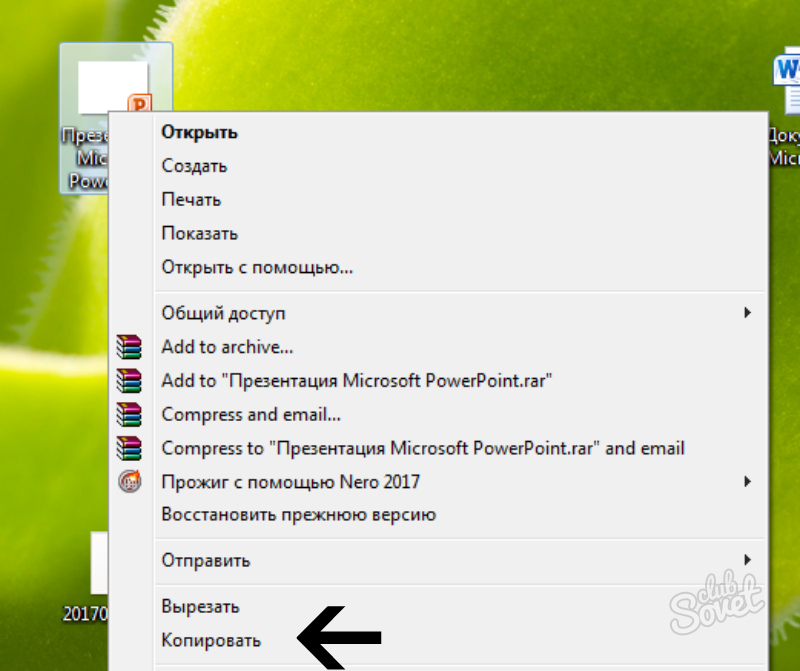 Если у вас есть аккаунт Google, вы автоматически получаете 15 ГБ бесплатно.OneDrive предлагает до 5 ГБ бесплатного хранилища, в то время как DropBox дает вам только до 2 ГБ.
Если у вас есть аккаунт Google, вы автоматически получаете 15 ГБ бесплатно.OneDrive предлагает до 5 ГБ бесплатного хранилища, в то время как DropBox дает вам только до 2 ГБ.
Службы обмена файлами помогут вам сэкономить массу времени. Вам не нужно сохранять файл на USB-накопитель, переносить его на новый компьютер, а затем открывать файл на нем. Благодаря облачным технологиям вам просто нужно загрузить файл один раз, и вы сможете получить к нему доступ в любое время и в любом месте!
Загрузить файл — очень простое дело. Большинство, если не все, из этих видов служб позволяют просто перетаскивать файл.После загрузки вы можете просто нажать «Поделиться» или получить ссылку, которую затем можно отправить по электронной почте или в чате. Вот как это выглядит на Google Диске:
Если вы часто находитесь в пути и вам нужен доступ к файлам презентаций на различных устройствах, то лучше всего сохранить PPT в облаке. Вы можете получить доступ к своим файлам через браузер компьютера или мобильное приложение.
5. Загрузите свой PPT в службу хостинга слайдов.
Хостинг презентаций — это в значительной степени сервис обмена файлами на стероидах.Это означает, что вы сможете воспользоваться всеми преимуществами служб обмена файлами, а также многим другим! Когда вы загружаете свои слайды на такие сайты, как SlideShare, Speaker Deck и iSpring Cloud, вы получаете возможность не просто отправлять общие ссылки, по которым люди могут просматривать и загружать вашу презентацию, но также получаете код для встраивания для загрузки файла на веб-сайт или блог!
Некоторые службы даже позволяют отслеживать, сколько людей просмотрели и загрузили ваш файл. Вы также можете получить прямую обратную связь от своей аудитории.Наконец, если вы хотите убедиться, что все эффекты и переходы PowerPoint сохранены, вам обязательно стоит подумать о регистрации учетной записи iSpring Cloud (это ежемесячная подписка, но вы можете попробовать ее бесплатно в течение 14 дней).
6. Конвертируйте ваш PPT в видеоформат
Если вы действительно хотите, чтобы ваше слайд-шоу PPT привлекало больше внимания, подумайте о том, чтобы преобразовать ваш файл в видеоформат. Что действительно замечательно в этой опции, так это то, что ваш PPT будет отображаться именно так, как задумано! Это означает, что все ваши шрифты, эффекты, переходы, тайминги и даже ваши звуковые комментарии появятся в вашем видео.Затем вы можете загрузить свое новое видео на YouTube, вторую по величине поисковую систему в мире!
Итак, вот как преобразовать слайд-шоу PPT в видеоформат:
На Mac :
Нажмите Файл > Экспорт . Укажите имя файла и место, где вы хотите сохранить файл. Затем в раскрывающемся списке File Format выберите MOV .
Затем вам будет предложено несколько вариантов для вашего видео:
Выберите, хотите ли вы качество презентации, качество Интернета или низкое качество.После этого ширина и высота будут регулироваться автоматически. Затем установите Timing для вашего видео. Когда вы будете довольны настройками, нажмите Экспорт .
В Windows:
Вариант 1 (параметр «Сохранить копию»):
Щелкните Файл > Сохранить как . В раскрывающемся списке типа файла вы можете сохранить PPT как файл MPEG-4 Video или Windows Media Video . Затем нажмите Сохранить .
Вариант 2 (Экспорт):
Используйте этот вариант, если вы хотите сохранить все (анимацию, переходы, шрифты, мультимедиа и т. Д.) В вашей презентации.Перейдите к File > Export > Create a Video и выберите настройки, которые вы хотите использовать для своего видео.
Качество видео можно выбрать из Ultra HD (видео 4K), Full HD (1080p), HD (720p) и Standard (480p).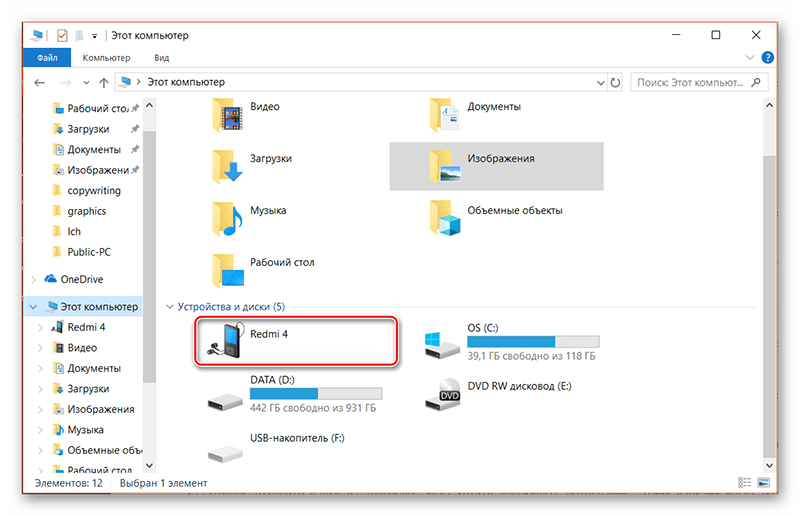 Чем выше качество видео, тем больше размер файла, поэтому имейте это в виду, если вы планируете загрузить свое видео на YouTube.
Чем выше качество видео, тем больше размер файла, поэтому имейте это в виду, если вы планируете загрузить свое видео на YouTube.
На этом этапе вы можете записать время и комментарии, если вы еще этого не сделали.Если вам просто нужны слайды в видео, то есть вы не хотите добавлять тайминги и озвучку, просто оставьте вариант по умолчанию, как показано на скриншоте выше. Затем укажите, сколько секунд нужно потратить на каждый слайд (по умолчанию 5 секунд). Когда вы будете довольны настройками, нажмите кнопку Create Video .
Как я уже упоминал выше, YouTube — это поисковая система. Это означает, что если вы хотите получить максимальное количество органических просмотров на YouTube, вам следует оптимизировать свое видео.Ознакомьтесь с этим подробным руководством от Backlinko. Не забудьте поделиться своим видео в различных социальных сетях!
7. Вставьте свою презентацию на веб-страницу
Если у вас есть собственный блог или веб-сайт, и вы хотите поделиться своим файлом PPT с посетителями вашего сайта, вам следует встроить свою презентацию на свой сайт. Вы можете использовать разные методы. Вы можете загрузить свой файл в службу хостинга слайдов (см. № 5), например SlideShare, а затем сгенерировать код для встраивания и вставить его на свой веб-сайт!
( Нажмите кнопку «Поделиться», и приведенные выше коды появятся на вашем экране.)
Если вы загружаете видео на YouTube, вы найдете код встраивания, нажав кнопку Поделиться под видео.
Нажмите Embed , чтобы получить полный код, как показано ниже:
Одно большое преимущество использования описанных здесь методов заключается в том, что вам не нужно беспокоиться об использовании всей полосы пропускания вашего веб-хостинга. Это связано с тем, что файл размещен в другом месте, поэтому у вас не будет низкой пропускной способности.
8. Поделитесь своей презентацией PowerPoint в социальных сетях
Если вы хотите, чтобы ваш PPT смотрело как можно больше людей, то публикация в социальных сетях — лучший вариант.Есть много каналов в социальных сетях — Facebook, Instagram, Snapchat, Twitter, Pinterest и многие другие.
Очевидно, что вы можете загружать свой контент в максимально возможное количество социальных сетей. Однако, в зависимости от результатов, которые вам нужны, вы можете сузить круг поиска до того места, где находится ваша целевая аудитория.
Вот несколько простых методов, которые вы можете использовать для начала работы:
- Загрузите файл PPT в службу обмена файлами (метод №4)
- Используйте службу хостинга слайдов (метод №5)
- Загрузите преобразованный файл PPT -to-video файла на YouTube (метод № 6)
После того, как ваш файл загружен в облако, его совместное использование с остальной частью всемирной паутины становится гораздо более простой задачей.Например, если вы загружаете файл на Google Диск, вы можете просто скопировать и вставить ссылку для совместного использования в свою презентацию, а затем опубликовать ссылку в любом месте!
Если вы загружаете в SlideShare, вы можете поделиться своими слайдами в Facebook, Twitter и LinkedIn всего за несколько кликов.
Если вы загрузили свое видео на YouTube, у вас появится еще больше социальных сетей, в которые можно отправить видео — например, Facebook, Twitter, Google+, Blogger, Reddit, Tumblr, Pinterest и другие!
Еще один метод, который вы можете использовать для получения максимальной отдачи от слайдов презентации, — это преобразовать их в изображения.Это особенно полезно, если у вас есть хорошо оформленные слайды! Яркими изображениями часто делятся в социальных сетях, поэтому вам обязательно стоит рассмотреть этот вариант. Вот как преобразовать слайды в изображения:
На Mac:
Перейдите в Файл > Экспорт . В File Format выберите формат изображения, который вы хотите использовать (чаще всего используются JPEG и PNG). Выберите, хотите ли вы сохранить каждый слайд или только текущий слайд как изображение.Затем нажмите Экспорт .
В Windows:
Вариант 1 (параметр «Сохранить копию»):
Перейдите к файлу > Сохраните копию . Выберите тип файла изображения, который вы хотите использовать для своих изображений. Затем нажмите кнопку Сохранить . Затем вас спросят, хотите ли вы экспортировать все слайды как изображения или только текущий слайд.
Вариант 2 (вариант экспорта):
Перейдите к файлу > Экспорт > Измените тип файла .В разделе Типы файлов изображений выберите, хотите ли вы экспортировать слайды в формате PNG или JPEG. Затем нажмите Сохранить как .
Получив изображения, заходите в свои любимые социальные сети и делитесь изображениями презентаций со своими подписчиками!
9. Транслируйте слайды презентации на веб-семинаре
Раньше семинары можно было проводить только лично. Но в настоящее время, благодаря быстрым Интернет-технологиям, вы можете проводить семинары через Интернет, отсюда и название « вебинар .”
Вы можете поделиться слайдами PowerPoint на экране компьютера, а затем транслировать их своей аудитории. Хорошо то, что они не ограничиваются только пассивными зрителями. Это связано с тем, что многие программы для веб-семинаров допускают определенную степень интерактивности. Ваши зрители могут задавать вам вопросы во время вебинара, вы можете попросить их ответить на опрос и так далее, как на личном семинаре.
Программное обеспечение для веб-семинаров, такое как GoToWebinar и WebinarJam, предлагает массу функций. Вы можете предварительно записать свою презентацию, так что вам не нужно физически проводить веб-семинар в прямом эфире.Вы также можете загрузить записанный веб-семинар на YouTube, на свой веб-сайт и в социальные сети.
Если вы не хотите платить за хостинг веб-семинаров, вы можете использовать Facebook Live, YouTube Live или Google Hangouts для потоковой передачи своей презентации. Вот хорошее руководство, которое проведет вас через этот процесс:
10. Используйте Microsoft Office Presentation Service
Для пользователей Mac вам придется пропустить эту часть. К сожалению, в данный момент служба презентаций Office доступна только на компьютерах с Windows.Эта бесплатная служба позволяет пользователям PowerPoint Windows легко делиться своими презентациями в Интернете. Заметьте, это всего лишь базовая услуга. Он не приближается к функциям, предлагаемым какой-либо платформой для веб-семинаров, но для бесплатного сервиса он пригоден.
По сути, все, что вам нужно сделать, это просто перейти на вкладку Slide Show , затем щелкнуть Present Online .
После этого вы увидите следующее диалоговое окно:
Вы можете разрешить аудитории загружать вашу презентацию или нет.Если вы хотите, то убедитесь, что вы установили флажок « Разрешить удаленным зрителям загружать презентацию. ”Затем нажмите кнопку Connect .
Следующее, что вам нужно сделать, это скопировать ссылку, а затем отправить ее своей аудитории.
Когда вы будете готовы начать презентацию, нажмите кнопку Начать презентацию . Вот и все! Теперь все, у кого есть ссылка, могут просматривать вашу презентацию в Интернете!
Заключение
Создание и представление презентаций PowerPoint занимает много времени.Если вы хотите извлечь из этого максимальную пользу, то вам следует поделиться своей презентацией со всеми, кому будет полезна информация, которую вы разместили на своих слайдах.
Вы также можете найти это интересным: Преимущества беспроводного дублирования экрана в вашем рабочем пространстве
Запись и редактирование видео с помощью смартфона и компьютера
У большинства людей есть инструменты, необходимые для съемки и монтажа простых видеороликов. Имея смартфон или планшет и доступ к компьютеру, вы можете выполнять работу, даже не проверяя оборудование, не говоря уже о том, чтобы взять напрокат ключ.
Ноутбук — не лучший инструмент для съемки фильма — это было бы довольно неудобно — смартфон или планшет проще в использовании.
Это обсуждение для людей, имеющих доступ к смартфону Android и ПК. У пользователей iPhone, iPad и Mac будет другой рабочий процесс, упрощенный приложением iMovie, см. ниже.
Смартфоны обычно по умолчанию снимают видео с очень высоким качеством, которое занимает много памяти и приводит к большим размерам файлов. Скорее всего, вы захотите уменьшить разрешение, которое вы снимаете.В полнофункциональном телефоне Android с семейством версий Lollipop можно управлять качеством записи видео. Сначала откройте приложение «Камера» и коснитесь значка шестеренки в видоискателе. Откроется страница настроек камеры:
Touch Video Size (Front), который управляет фронтальной камерой.
и выберите более низкое разрешение, например HD или VGA.
На этом этапе у вас есть два варианта выбора, в зависимости от того, где вам нужно сохранить видео. Если вы можете (1) просто поделиться видео с YouTube, вы можете загрузить (поделиться) все свои видеоклипы на YouTube, отредактировать их там и сохранить готовое видео любым из трех способов: частным, частным или общедоступным, или ( 2) если у вас должна быть возможность показывать видео в автономном режиме и архивировать его, вы можете экспортировать все свои видеоклипы на ноутбук, редактировать и сохранять их там.
Метод (1): после того, как вы снимете видеоклипы, поделитесь ими с YouTube, найдя символ «Поделиться». При необходимости войдите в свою учетную запись YouTube (она есть у всех в Мэри Болдуин, используйте свой пользователь Google и пароль). В YouTube нажмите кнопку «Загрузить» в правом верхнем углу. Затем в «Создать видео» нажмите «Редактировать видео». Вы попадете в окно редактирования:
Нажмите кнопку «Видеоредактор» (1). В «Выбрать видео» (2) перетащите клипы, которые вы хотите использовать, на шкалу времени (3).(Чтобы получить больше клипов, нажмите стрелку «Назад» в левом верхнем углу, чтобы вернуться к загруженным клипам, затем снова нажмите кнопку «Редактор видео».) Расставляйте и обрезайте видеоклипы на временной шкале, пока не будете удовлетворены результат. Нажмите «Создать видео» (4), и вы перейдете на страницу, где сможете посмотреть свое видео. Его нельзя просмотреть сразу — на обработку уходит несколько минут. Чтобы установить разрешения для просмотра видео, щелкните значок карандаша под окном видео после его обработки.
Метод (2): после того, как вы снимете видео, отправьте его (или поделитесь) на свой Google Диск (поскольку размер видеоклипов может превышать ограничение по размеру для вложений электронной почты), а затем загрузите клип с Диска на рабочий стол или используйте кабель для подключения телефона к ПК, на котором вы будете редактировать. После того, как вы подключите кабель от компьютера к телефону, вы должны выбрать, хотите ли вы загружать файлы в телефон с компьютера или наоборот. Выберите вариант, позволяющий переносить фото и видео с телефона на компьютер.
Вы можете редактировать видеоклипы, снятые с помощью Windows Live Moviemaker. Если у вас его нет, вы можете бесплатно загрузить Windows Live Moviemaker на свой компьютер отсюда:
http://windows.microsoft.com/en-us/windows/movie-maker
Это часть Windows Essentials 2012. После того, как вы нажмете кнопку «Загрузить» на странице выше, выберите «Выберите программы, которые вы хотите установить», затем снимите все флажки, кроме Photo Gallery и Movie Maker, и подтвердите установку. Он появится во всех программах в Movie Maker.
Откройте Moviemaker, найдите клип на рабочем столе (если вы использовали метод Google Диска), «Мои изображения» или «Мои видео» и перетащите его на временную шкалу Moviemaker.
Подробнее о редактировании и экспорте проекта в нашей документации:
https://go.marybaldwin.edu/oit/editing-recorded-lectures/
Съемка и редактирование видео с помощью iPhone и ПК
У большинства людей есть инструменты, необходимые для съемки и монтажа простых видеороликов.Имея смартфон или планшет и доступ к компьютеру, вы можете выполнять работу, даже не проверяя оборудование, не говоря уже о том, чтобы взять напрокат ключ.
Ноутбук — не лучший инструмент для съемки фильма — это было бы довольно неудобно. Смартфон или планшет проще в использовании. Это обсуждение для людей, имеющих доступ к iPhone и ПК. У пользователей Android, iPad и Mac будет другой рабочий процесс.
Смартфоны и планшеты обычно по умолчанию снимают видео с очень высоким качеством, которое занимает много памяти и приводит к большим размерам файлов.Скорее всего, вы захотите уменьшить разрешение, которое вы снимаете.
Чтобы изменить разрешение видео на устройстве под управлением iOS 9, нажмите «Настройки», затем «Фото» и «Камера». Под камерой посмотрите на Запись видео. По умолчанию может быть установлено 1080p при 30 кадрах в секунду, но вы можете уменьшить разрешение до 720p при 30 кадрах в секунду.
Если ваши видеоклипы короткие, вы можете установить приложение iMovie и редактировать видео с помощью iPhone или iPad, а затем загрузить отредактированный фильм из проектов на YouTube. Если вы снимаете длинные клипы, возможно, вам придется загружать их по одному на YouTube и редактировать вместе там.После того, как вы снимете видео, вы можете отправить его прямо на YouTube, нажав на видео, затем «Далее» и выбрав YoutTube. Вам нужно будет войти в YouTube, и вы можете использовать свои учетные данные Мэри Болдуин в Gmail.
После того, как вы снимете видеоклипы, поделитесь ими с YouTube, найдя символ «Поделиться». При необходимости войдите в свою учетную запись YouTube (она есть у всех в Мэри Болдуин, используйте свой пользователь Google и пароль). В YouTube нажмите кнопку «Загрузить» в правом верхнем углу. Затем в «Создать видео» нажмите «Редактировать видео».Вы попадете в окно редактирования:
Нажмите кнопку «Видеоредактор» (1). В «Выбрать видео» (2) перетащите клипы, которые вы хотите использовать, на шкалу времени (3). (Чтобы получить больше клипов, нажмите стрелку «Назад» в левом верхнем углу, чтобы вернуться к загруженным клипам, затем снова нажмите кнопку «Редактор видео».) Расставляйте и обрезайте видеоклипы на временной шкале, пока не будете удовлетворены результат. Нажмите «Создать видео» (4), и вы перейдете на страницу, где сможете посмотреть свое видео.Его нельзя просмотреть сразу — на обработку уходит несколько минут. Чтобы установить разрешения для просмотра видео, щелкните значок карандаша под окном видео после его обработки.
Поделиться содержимым | Blackboard Help
Обмен файлами
Загрузите в сеанс изображения GIF, JPEG и PNG, файлы PDF или презентации PowerPoint размером 60 МБ или меньше. Вы можете загрузить несколько презентаций, однако общий разрешенный размер для любого конкретного сеанса составляет 125 МБ или меньше.
Ограничьте PDF-файлы и презентации до 500 страниц или слайдов.
Пользователи программы чтения с экрана могут получить доступ к тексту из файлов PowerPoint и PDF, к которым предоставлен общий доступ в сеансе. Это дает простой способ следить за сменой слайдов. Модераторы и докладчики должны выбрать «Поделиться файлами» и загрузить файлы в Collaborate, чтобы программы чтения с экрана получили доступ к тексту.
Используйте шрифты, общие для устройств Windows и Mac, для наилучшего просмотра. Использование других шрифтов может привести к различиям в интервалах и разрывах строк для некоторых пользователей и в записи.Используйте Helvetica, Arial, Courier, Georgia, Impact, Open Sans, Tahoma, Times New rRoman или Verdana, чтобы получить лучший опыт для всех.
Выберите «Добавить файлы сюда» или перетащите файл в поле, чтобы загрузить его. Выберите «Поделиться сейчас», когда вы будете готовы, чтобы учащиеся увидели файл.
Вы можете подготовиться к уроку в начале недели или даже в начале семестра! Присоединяйтесь к сеансу и загружайте файлы, которыми хотите поделиться. Эти файлы остаются в сеансе, пока не будут удалены модератором. Загрузите их один раз и используйте столько раз, сколько захотите.
Аннотации и изменения, внесенные в файлы, удаляются при закрытии экземпляра сеанса.
Если вы не можете присоединиться к сеансу, в который хотите загрузить файлы, отредактируйте сеанс и измените время, чтобы начать сейчас. Загрузите файлы. Не забудьте изменить время начала на исходное! Участники не увидят изменений, пока вы не отправите им еще одно приглашение.
Вы можете разрешить участникам размечать ваш общий файл во время сеанса в настройках сеанса. Откройте панель «Совместная работа» и выберите «Мои настройки».Зайдите в Настройки сеанса и сделайте свой выбор.
Если вы записываете сеанс, подождите 8 секунд, чтобы запись включила ваш общий файл, прежде чем продолжить.
Удалить и переименовать файлы
Если вы хотите удалить или переименовать файл, перейдите в раздел «Общий доступ к файлам» на панели «Совместная работа». Найдите файл и откройте меню параметров файла. Выберите Удалить файл или Переименовать файл.
Как перенести презентации PowerPoint на iPad или iPhone
Для просмотра презентаций PowerPoint на iPad вам нужно будет перенести файлы PowerPoint в формате PPT с ПК на iPad.Ниже вы найдете инструкции по переносу презентаций PowerPoint на iPad или iPhone.
Перенос презентаций PowerPoint на iPad или iPhone
Все, что требуется для передачи презентаций PowerPoint с ПК на iPad или iPhone, — это подключить устройство iOS к компьютеру и использовать приложение iTunes и Documents или приложение PowerPoint для передачи файлов PPT на iPhone.
iTunes должен быть установлен на вашем компьютере, а приложение «Документы» или «PowerPoint» должно быть установлено на вашем устройстве iOS.
Что касается компьютера, то это может быть Mac или ПК, поскольку процедура передачи файлов PPT на iPhone более или менее одинакова как на Mac, так и на ПК с Windows.
Перенос файлов PowerPoint с ПК на iPhone или iPad
Загрузите и установите приложение «Документы» на свой iPhone / iPad и выполните следующие действия, чтобы перенести файлы презентации PowerPoint с ПК на iPhone или iPad.
1. Подключите iPhone к USB-порту компьютера.
2. Откройте iTunes на своем компьютере и щелкните значок «Телефон», который отображается в верхней строке меню iTunes.
3. Затем нажмите на опцию «Общий доступ к файлам» в боковом меню> выберите «Документы» или «Приложение Keynote» и нажмите кнопку «Добавить файл».
4. На следующем экране перейдите к месту нахождения файла PowerPoint на вашем компьютере> выберите файл PPT, который вы хотите передать на iPhone, и нажмите «Открыть».
5. Затем убедитесь, что выбран файл презентации, и нажмите Готово.
После того, как вы нажмете «Готово», выбранный файл PowerPoint в формате PPT будет перенесен на ваше устройство iOS (iPhone или iPad).
Как просматривать презентации PowerPoint на iPad или iPhone
После передачи файла PowerPoint на устройство iOS вы можете выполнить следующие действия, чтобы открыть и просмотреть презентации PowerPoint на iPad или iPhone.
1. Откройте приложение «Документы» на своем iPhone.
2. После открытия приложения нажмите «Файлы iTunes».
3. На следующем экране нажмите на файл презентации.
Как только файл PPT откроется в приложении «Документы», вы сможете просматривать свою презентацию PowerPoint на iPad или iPhone, как и на своем ПК.
Связанные
Загрузка файлов на Google Диск
Урок 4. Загрузка файлов на Google Диск
/ ru / googleslides / create-google-docs / content /
Загрузка и синхронизация файлов
Google Drive позволяет легко хранить и получать доступ к файлам в Интернете в облаке , что позволяет получать к ним доступ с любого компьютера, подключенного к Интернету.Если вы загружаете файлы из совместимых программ, таких как Microsoft Word или Excel, вы можете даже редактировать их на Google Диске. Посмотрите видео ниже, чтобы узнать, как загружать файлы на Google Диск.
Загрузка файлов на Google Диск
Google Диск дает вам 15 гигабайт (15 ГБ) свободного места для хранения файлов, загружаемых с вашего компьютера, и хранения их в облаке. На Google Диске можно хранить файлы двух основных типов:
.- Файлы, которые вы можете редактировать , например файлы Microsoft Office, PDF-файлы и другие текстовые файлы
- Файлы, которые вы не можете редактировать , например музыку, видео, сжатые архивы (.zip-файлы) и большинство других файлов
После того, как вы загрузите файл, независимо от его типа, вы сможете управлять , организовать , совместно использовать и получить доступ к из везде. А поскольку файлы на Google Диске синхронизируются на на всех ваших устройствах, вы всегда будете видеть самую последнюю версию файла.
Вы также можете просмотреть различных типов файлов, даже если у вас нет программного обеспечения, необходимого для этого файла на вашем компьютере.Например, вы можете использовать Google Диск для предварительного просмотра файла Photoshop, даже если Photoshop не установлен на вашем текущем компьютере.
Преобразование файлов в форматы Google Диска
Если вы загружаете файлы, которые вы планируете редактировать в онлайн, вам нужно будет преобразовать их в формат Google Диска. Преобразование позволяет вам редактировать файл и легко сотрудничать с другими . Только определенные типы файлов, такие как файлы Microsoft Office и PDF-документы, можно преобразовать в форматы Google Диска.
К сожалению, это преобразование не всегда идеально . В зависимости от уровня форматирования, используемого в исходном документе, преобразованный документ может выглядеть совершенно иначе, как показано в примере ниже.
Изменения при преобразовании не всегда являются косметическими — вы можете даже потерять информацию из исходного файла. Вы всегда должны просматривать преобразованный файл, прежде чем делиться им с другими. Помните, что у вас всегда есть возможность сохранить файлы в их исходном формате , если вы не хотите редактировать файлы в Интернете.
Загрузка файлов и папок
Загружать файлы с компьютера на Google Диск очень просто. Если вы используете веб-браузер Google Chrome, вы даже можете загрузить целых папок .
Чтобы загрузить файл:
- На Google Диске найдите и нажмите кнопку Новый , затем выберите Загрузка файла .
- Найдите и выберите файл ( s) , который вы хотите загрузить, затем щелкните Открыть .
- Файл (ы) будут загружены на ваш Google Диск.
В зависимости от вашего браузера и операционной системы вы можете загружать файлы, щелкнув и перетащив файл со своего компьютера на Google Диск.
Чтобы загрузить папку:
Примечание : эта функция доступна только при доступе к Google Диску через Google Chrome.
- Нажмите кнопку Новый , затем выберите Загрузка папки .
- Найдите и выберите папку, которую вы хотите загрузить, затем нажмите ОК .
- Папка и файлы в ней будут загружены на ваш Google Диск.
Преобразование файлов в формат Google Docs
Когда вы загружаете определенные типы файлов, такие как файлы Microsoft Office или PDF-документы, вы сможете просматривать только эти файлы. Если вы хотите отредактировать файлов этих типов на Google Диске, вам необходимо преобразовать их в формат Google Docs.
Чтобы преобразовать файл:
- Найдите и дважды щелкните файл, который хотите отредактировать.
- Появится предварительный просмотр файла. Выберите Открыть вверху экрана.
- Файл будет преобразован в документ Google и появится в новой вкладке.
- Если вы вернетесь на свой Google Диск, вы увидите, что теперь есть две копии файла: исходный файл и новая версия в формате Google Docs.
Вы можете настроить Google Диск на автоматическое преобразование файлов при их загрузке.Щелкните значок шестеренки , выберите Настройки , затем установите флажок рядом с Преобразовать загрузки .
Вызов!
- Откройте Google Диск и загрузите файл Microsoft Office. Если у вас нет файла Office на вашем компьютере, вы можете загрузить копию нашего примера.
- Преобразуйте файл в документ Google.
- Если вы использовали наш пример файла, ваш экран должен выглядеть примерно так:
/ ru / googleslides / management-your-files / content /
Как использовать свой телефон в качестве веб-камеры для записи видео?
23 марта 2021 г. • Проверенные решения
Инструменты для онлайн-общения изменили мир, каким мы его знаем.Сегодня нам не нужно ждать несколько дней или недель, пока люди ответят на наши сообщения. Практически все ноутбуки ПК и Mac имеют веб-камеры, которые позволяют нам совершать видеозвонки или другие типы видео, которыми можно публиковать в социальных сетях. Но в определенных ситуациях, например, когда встроенная камера вашего ноутбука сломана или вы используете настольный ПК без встроенной веб-камеры, вы не можете создать видео с веб-камеры, и вам, возможно, придется искать альтернативные решения.
По этой причине в этой статье мы собираемся показать вам пять различных способов превратить ваш смартфон, включая iPhone и телефон Android, в веб-камеру, чтобы создавать высококачественные записи с веб-камеры.
Универсальное устройство записи экрана и видеоредактор
- Одновременная запись экрана рабочего стола, закадрового голоса и веб-камеры
- Быстрое редактирование записанных клипов с помощью широкого набора профессиональных инструментов
- Встроенные многочисленные шаблоны и эффекты
- Экспорт в MP4, MOV, MKV, GIF и несколько форматов
Как превратить свой телефон Android в веб-камеру?
Камеру вашего телефона Android можно легко подключить к компьютеру и превратить в веб-камеру.Если по какой-то причине вы не можете использовать камеру на своем ноутбуке и не хотите тратить деньги на покупку внешней веб-камеры, то эти методы превращения телефона Android в видеомагнитофон с веб-камерой могут помочь вам в создании отличной презентации. или заключение важной деловой сделки.
Метод 1. Использование приложения IP-веб-камеры через Wi-Fi
Google Play предоставляет вам доступ к множеству различных приложений для веб-камеры, но большинство из них не предоставляют высококачественных услуг. IP Webcam Приложение работает лучше, чем большинство его конкурентов, и позволяет быстро подключить телефон к компьютеру через соединение Wi-Fi.
Шаг 1 Подключитесь к той же сети Wi-Fi
Чтобы превратить ваш телефон Android в веб-камеру, вам сначала нужно подключить компьютер и смартфон к одной и той же сети Wi-Fi.
Шаг 2 Подключитесь к той же сети Wi-Fi
После этого вы можете приступить к загрузке и установке приложения IP Webcam на свое устройство Android. Убедитесь, что все другие приложения на вашем телефоне закрыты, и запустите приложение IP Webcam.
Мы рекомендуем вам установить логин и пароль в Local Broadcasting на вкладке Connection Settings из соображений безопасности.
Найдите в приложении функцию Start Server, нажмите на нее, и приложение покажет вам URL-адрес.
Шаг 3 Подключите IP-веб-камеру через Chrome / FireFox
Вставьте URL-адрес, отображаемый на экране вашего телефона, в веб-браузер Chrome или FireFox на вашем компьютере и нажмите Enter.
Теперь, когда новая веб-страница загружена, вы должны найти раскрывающееся меню «Рендеринг видео» и выбрать опцию «Браузер».Перейдите в меню Audio Render и нажмите на функцию HTML wav. После выполнения этих шагов вы можете начать сеанс записи прямо из используемого веб-браузера, нажав кнопку «Запись».
Вы также можете скопировать URL-адрес, отображаемый на экране телефона, в VLC Media Player для записи видео.
Вот как превратить ваш телефон Android в веб-камеру для записи видео с помощью приложения IP Webcam. Вы также можете загрузить адаптер IP-веб-камеры на свой компьютер, а затем использовать Android в качестве источника видео для видеочата Skype.Посмотрите видео, сделанное CNET, и узнайте, какие шаги нужно предпринять.
Метод 2: Использование приложения DroidCam через USB-соединение
Включение режима разработчика на вашем устройстве Android — это первый шаг, который вам нужно сделать, если вы хотите превратить свой телефон в веб-камеру через порт USB. Когда вы находитесь в режиме разработчика, вам нужно включить опцию USB-отладки. Вот как это сделать.
Шаг 1 Включите режим разработчика на Android
Откройте меню «Настройки» на телефоне Android и нажмите на функцию «О телефоне».Вы сможете увидеть параметр «Номер сборки», нажмите на него несколько раз, и режим разработчика на вашем телефоне будет включен.
Шаг 2 Загрузите DroidCam на Android и ПК
Перейдите в Google Play Store и загрузите приложение DroidCam на свой телефон и повторите тот же процесс со своего компьютера. Вы можете найти установку приложения DroidCam для ПК по этой ссылке .
Шаг 3 Подключите Android и ПК
Подключите устройство Android к компьютеру с помощью кабеля USB.Убедитесь, что приложение открыто на вашем телефоне Android и на вашем компьютере, а затем щелкните вкладку USB в приложении, которое вы запустили со своего компьютера.
Вы также можете переключиться на соединение Wi-Fi, если хотите. Но чтобы это работало, вам нужно убедиться, что DroidCam и ваш компьютер используют одну и ту же беспроводную сеть.
Щелкнув значок «Пуск», вы получите доступ к камере телефона. Если все в порядке, можно начинать сеанс видеозаписи с веб-камеры.
Метод 3: Использование приложения Wo Webcam
Вы можете использовать либо легкую, либо обычную версию приложения Wo Webcam , чтобы превратить свой телефон в веб-камеру. Приложение позволяет подключать устройства через Bluetooth, Wi-Fi или USB, поэтому вы можете выбрать наиболее удобный способ.
Шаг 1 Загрузите и установите приложение Wo Webcam и клиент
Прежде чем вы сможете начать запись видео с веб-камеры, вы должны сначала установить приложение Wo Webcam на свое устройство Android и клиент Wo Webcam для ПК.После этого вы должны убедиться, что оба устройства подключены к одному и тому же Wi-Fi-соединению.
Шаг 2 Запустите приложение Wo Webcam
Запустите приложение со своего телефона и перейдите в меню настроек. Нажмите на функцию транспорта, а затем выберите вариант Wi-Fi. Установите флажок «Не отключать экран во время потоковой передачи», чтобы обеспечить плавный и непрерывный сеанс записи с веб-камеры.
Шаг 3 Проверьте адрес Wi-Fi
Если вы все еще используете телефон, нажатие кнопки «Назад» позволит вам увидеть адрес Wi-Fi, отображаемый на экране устройства.Нажмите «Пуск» и запомните адрес Wi-Fi, потому что он понадобится вам для успешного подключения двух устройств.
Шаг 4 Подключите телефон к ПК
Запустите клиент Wo Webcam на своем компьютере и найдите меню «Подключение». Нажмите на опцию Connect и введите адрес Wi-Fi, отображаемый приложением на вашем телефоне Android. После подключения двух устройств вы можете начать использовать свой смартфон в качестве веб-камеры.
Как использовать iPhone или iPad в качестве веб-камеры
Камеры iPhoneизвестны тем, что они могут производить высококачественные видеозаписи, что делает их идеальным выбором для веб-камеры.Вы можете использовать эти приложения, чтобы быстро подключить свой компьютер к iPhone или iPad.
Метод 1. Использование приложения EpocCam через Wi-Fi
Самое лучшее в использовании приложения EpocCam для превращения iPhone в веб-камеру — это то, что процесс установки полностью автоматический. Вам просто нужно загрузить драйверы на компьютер Mac или ПК, и вы можете начать видеочат в реальном времени. Однако базовая версия приложения предлагает ограниченные возможности, поэтому, если вы хотите использовать все возможности этого приложения, вам следует загрузить EpocCAM HD.
Помимо превращения вашего iPhone в веб-камеру, это приложение также позволяет использовать фонарик при записи в сложных условиях освещения, а также регулировать фокусировку или точно настраивать параметры записи звука.
Метод 2: Использование приложения WebCamera для превращения iPhone в веб-камеру
Всего за 4,99 доллара вы можете приобрести приложение WebCamera в AppStore, которое превратит ваше устройство iOS в веб-камеру. Установите приложение на свой iPhone или iPad, а затем загрузите клиент WebCamera на свой компьютер и запустите процесс установки.Запустите приложение с компьютера и подключите его к устройству iOS по вашему выбору через соединение Wi-Fi. После их подключения вы можете начать использовать свое устройство в качестве веб-камеры во всех самых популярных программах чата.
Сводка
Превратить смартфон в веб-камеру очень просто, и это может помочь вам улучшить качество видео с веб-камеры. Сообщите нам, какой метод вам больше всего понравился, в разделе комментариев, и не забудьте поделиться этими пятью удивительными методами использования смартфона в качестве веб-камеры со своими друзьями в социальных сетях.
Лиза Браун
Лайза Браун — писательница и любительница всего видео.
Подписаться @Liza Brown
.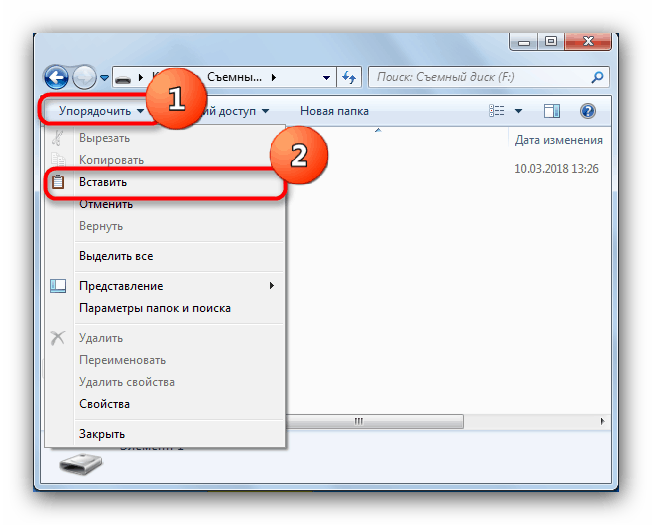

Ваш комментарий будет первым